Mendaftarkan Destinasi ke Buku Alamat (UI Jarak Jauh)
Anda boleh mendaftarkan destinasi ke Buku Alamat menggunakan Remote UI daripada komputer.
Gunakan Remote UI untuk mendaftarkan lokasi simpan fail (folder kongsi).
Gunakan Remote UI untuk mendaftarkan lokasi simpan fail (folder kongsi).
Kelayakan pentadbir diperlukan untuk mendaftarkan destinasi menggunakan UI Jarak Jauh.
Persediaan Yang Diperlukan |
Apabila mendaftarkan folder kongsi sebagai destinasi, sediakan maklumat berikut dan simpankannya berdekatan: Nama atau alamat IP komputer dengan folder kongsi Melihat Maklumat Sistem Komputer Melihat Maklumat Sambungan Rangkaian di Komputer Laluan ke folder kongsi Nama pengguna dan kata laluan yang digunakan untuk mengakses folder kongsi (jika Akses Terhad ditetapkan) |
1
Log masuk ke UI Jarak Jauh dalam Mod Pengurus Sistem. Memulakan UI Jarak Jauh
2
Di halaman Portal UI Jarak Jauh, klik [Address Book]. Halaman Portal UI Jarak Jauh
3
Klik [One-Touch] atau [Coded Dial].
4
Klik item yang dipaparkan sebagai [Not Registered].
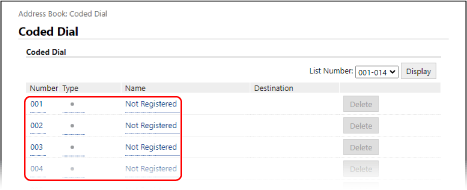
Skrin [Register New Destination] dipaparkan.
Jika skrin [Enter PIN] dipaparkan, masukkan PIN Buku Alamat, dan kemudian klik [OK].
5
Pilih jenis destinasi, dan klik [OK].
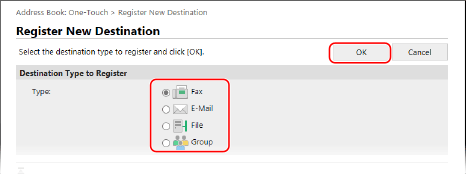
Apabila mendaftar lokasi simpan fail (folder kongsi), pilih [File].
Apabila mendaftarkan destinasi kumpulan, lihat yang berikut.
Mendaftarkan Kumpulan ke Buku Alamat (UI Jarak Jauh)
Mendaftarkan Kumpulan ke Buku Alamat (UI Jarak Jauh)
6
Tetapkan maklumat destinasi.
Anda boleh mendaftarkan destinasi tanpa memasukkan namanya, tetapi dengan memasukkan nama, anda dapat mencarinya dengan awalannya ketika menentukan destinasi.
 Apabila Mendaftar Alamat E-Mel
Apabila Mendaftar Alamat E-Mel 
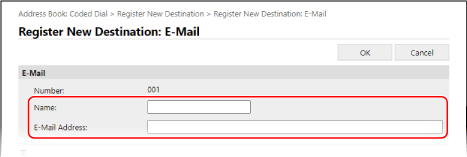
Masukkan nama dan alamat e-mel.
 Apabila Mendaftar Lokasi Simpan Fail (Folder Kongsi)
Apabila Mendaftar Lokasi Simpan Fail (Folder Kongsi) 
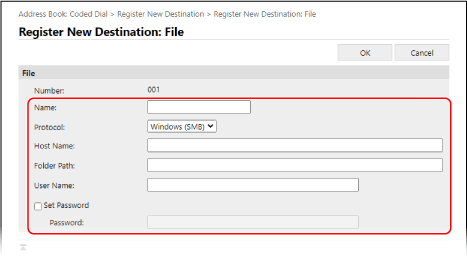
1 | Masukkan nama. |
2 | Pilih [Protocol]. Apabila mendaftarkan folder kongsi, pilih [Windows (SMB)]. |
3 | Dalam [Host Name] masukkan nama komputer atau alamat IP komputer di mana folder kongsi terletak. * Apabila menggunakan pelayan DNS, anda boleh memasukkan nama hos atau FQDN selain nama komputer atau alamat IP. |
4 | Masukkan laluan ke folder. Masukkan laluan ke folder kongsi. Gunakan "\" sebagai pemisah. Contoh input: apabila laluan folder kongsi adalah C:\users\public\share users\public\share Jika tiada folder di laluan yang dimasukkan, folder dengan nama yang dimasukkan dibuat apabila data disimpan untuk kali pertama. * Walau bagaimanapun, jika tiada folder induk, atau anda tidak ada kebenaran ke folder induk, ralat penghantaran berlaku tanpa folder diciptakan. |
5 | Masukkan nama pengguna dan kata laluan, sebagaimana diperlukan. Jika Hadkan Akses didayakan untuk folder kongsi, masukkan nama pengguna dan kata laluan yang digunakan untuk mengakses folder kongsi. Untuk memasukkan kata laluan, pilih kotak semak [Set Password], dan masukkan kata laluan. |
 Apabila Mendaftarkan Nombor Faks
Apabila Mendaftarkan Nombor Faks 
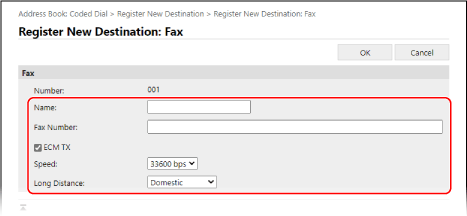
1 | Masukkan nama dan nombor faks. |
2 | Tetapkan butiran penghantaran faks, sebagaimana diperlukan. Jika berlaku ralat penghantaran atau ia mengambil masa untuk menghantar faks ke nombor faks yang didaftarkan, tetapkan butiran penghantaran faks. [ECM TX]*1 Apabila ini dipilih dan berlaku ralat untuk imej yang dihantar, mesin membetulkan imej agar tidak menghantar imej yang terherot. [Speed]*1 Jika ia mengambil masa untuk mula menghantar faks, seperti apabila sambungan talian telefon yang lemah, mesin menurunkan kelajuan permulaan komunikasi. [Long Distance] Jika ralat komunikasi berlaku semasa menghantar faks ke destinasi antarabangsa, pilih [International (1)]. Sekiranya ralat tidak bertambah baik, pilih [International (2)] dan [International (3)] mengikut urutan itu. *1 Jika ini tidak ditetapkan di sini, tetapan di [Settings/Registration]  [TX Settings] [TX Settings]  [Fax TX Settings] digunakan. [Fax TX Settings] digunakan. [TX ECM] [Kelajuan Permulaan TX] |
7
Klik [OK].
Destinasi didaftarkan ke Buku Alamat.
8
Log keluar daripada UI Jarak Jauh.
 |
Mengedit atau Memadamkan Destinasi yang DidaftarkanJika anda memilih destinasi dan klik [Edit] pada skrin dalam Langkah 4, anda boleh mengedit maklumat yang didaftarkan. Dalam Langkah 4, klik [Delete] di sebelah kanan destinasi yang ingin anda padamkan, dan destinasi itu akan dipadamkan. |